فهرست مطالب:
- مرحله 1: به چه چیزی نیاز دارید؟
- مرحله 2: PIP در ماژول ها
- مرحله 3: تولید کلید
- مرحله 4: رمزگذاری فایل
- مرحله 5: روش USB را تقسیم کنید
- مرحله ششم: رمزگشایی
- مرحله 7: نتیجه گیری
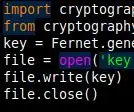
تصویری: حرکت فایل رمزگذاری شده: 7 مرحله

2024 نویسنده: John Day | [email protected]. آخرین اصلاح شده: 2024-01-30 08:55

یک سال پیش من بخشی از یک پروژه بودم. ما نیاز به انتقال برخی از اطلاعات حساس به سراسر کشور داشتیم.
در مورد دلیل این موضوع صحبت خواهم کرد ، با خیال راحت به مرحله 1 بروید.
پس زمینه:
تیم من بلافاصله فراخوانده شد تا رایانه ای را از یکی از اعضای تیم برکنار شده بازیابی کند. بیشتر رایانه اطلاعات معمولی شما بود ، بیشتر فایل های متنی. وقتی در حال مرور کامپیوتر هستم ، یک فایل در درایو محلی پیدا کردم که حاوی اطلاعات حساس پرسنل بود.
پس از گزارش به افراد بالای من و چند بحث مبنی بر اینکه چرا نمی توان این اطلاعات را ایمیل کرد ، تصمیم گرفته شد که به صورت فیزیکی منتقل شود. اما این کار باید به گونه ای انجام شود که اجازه ندهد اطلاعات در حین انتقال به خطر بیفتد.
شرایط انتقال فایل به شرح زیر بود:
اتصال به شبکه وجود ندارد ، کامپیوتر میزبان هرگز به شبکه متصل نشده است و این فایل در دستگاهی که به شبکه متصل نیست ذخیره می شود.
بنابراین از USB استفاده می شود.
اگر فایل در حال انتقال باشد ، نمی توانید آن را به رایانه متصل کرده و به آن دسترسی پیدا کنید. همچنین نمی توانید به زور دستگاه را مجبور کنید.
فایل باید رمزگذاری شود ، سپس به 4 تقسیم شود. هر 1/4 روی یک USB متفاوت قرار می گیرد. با کلید روی 5.
5 USB مختلف با قسمت متفاوت در هر کدام. توجه داشته باشید که این روش با 1 USB کار می کند ، فقط مراحل تقسیم و کامپایل مجدد را رد کنید.
مرحله 1: به چه چیزی نیاز دارید؟

هدف این است که این امر ساده باشد. اما اگر هنوز مطمئن نیستید یک ZIP در انتها با کد وجود دارد.
همه نرم افزارها رایگان هستند. همچنین توسط کد موجود در دستورالعمل ساخته شده است.
پایتون 3
دانش پیپ به پیوند زیر مراجعه کنید. فقط باید نحوه نصب ماژول ها را بدانید.
www.pythonforbeginners.com/basics/python-p…
ما تمام پرونده های خود را به خاطر سادگی در 1 فهرست قرار می دهیم.
مرحله 2: PIP در ماژول ها
در Command Prompt for Windows وارد کنید:
رمزنگاری pip را نصب کنید
یا Terminal for Linux/OSX وارد کنید:
pip3 رمزنگاری را نصب کنید
مرحله 3: تولید کلید

مانند قفل ، فایل رمزگذاری شده ما برای باز کردن قفل به کلید نیاز دارد. "password123" برای این فایل ایمن نخواهد بود (اگر رمز عبور شما است ، بروید آن را تغییر دهید … اکنون.)
در عوض ما یک کلید برای خود تولید می کنیم.
یک پوشه ایجاد کنید تا همه اسکریپت های پایتون شما ذخیره شوند. یک فایل جدید ایجاد کنید ، من با Key_Gen.py من تماس می گیرم
در Key_Gen.py وارد می کنم:
وارد کردن رمزنگاری از cryptography.fernet import Fernet key = Fernet.generate_key () file = open ('key.key'، 'wb') file.write (key) file.close ()
ذخیره کنید سپس F5 را فشار دهید تا اجرا شود.
کاری که ما در اینجا انجام می دهیم وارد کردن ماژول های مورد نیاز ما است.
ایجاد متغیر کلیدی و ایجاد کلید در متغیر.
باز کردن فایلی به نام 'key.key' و نوشتن در آن.
اگر پوشه خود را باز کنید ، اکنون 2 فایل خواهید داشت.
Key_Gen.py و key.key
اگر فایل key.key ایجاد شده را بخوانم ، می خواند:
XhnytBaYzzlDKyOUfU8DM4OjcD4cYvWtolJsyAdbwLg =
این کلید من است. برنامه شما متفاوت خواهد بود و هر بار که برنامه را اجرا می کنید تغییر می کند. بنابراین اگر از کلید خود استفاده می کنید ، نمی توانید پرونده خود را پس بگیرید.
اگر گذرواژه شما password123 بود لطفاً منابع بیشتری را در زیر ببینید تا مطمئن شوید که رمز عبور جدید شما از امنیت بیشتری برخوردار است.
برای بررسی قدرت رمز عبور خود به https://www.howsecureismypassword.io/ بروید
یا از مدیر رمز عبور استفاده کنید
مرحله 4: رمزگذاری فایل
هیچ کس هرگز نیازی به رمزگذاری 1 فایل ندارد. به جز من (به مقدمه مراجعه کنید). اکثر افراد غیر من به روشی برای رمزگذاری چندین فایل نیاز خواهند داشت. یک روش بسیار ساده برای اطمینان از ثبات وجود دارد. همه فایلهای خود را در یک ZIP قرار دهید.
اگر نمی دانید چگونه ZIP کنید اگر در Windows هستید ، به اینجا بروید:
support.microsoft.com/en-us/help/14200/win…
اگر از لینوکس استفاده می کنید ، بسیار ناامید شده ام که نمی دانید چگونه ZIP کنید. پشتیبان گیری TAR در اینجا دوست شما خواهد بود ، یا ببینید آیا توزیع شما دارای مدیر بایگانی است یا خیر.
هنگامی که فایل های خود را Zip کرده اید ، اکنون فقط باید نگران رمزگذاری 1 فایل باشیم. بنابراین اجازه دهید پوشه خود را باز کرده و فایلی به نام "Encrypt File.py" ایجاد کنیم.
پر کردن آن با کد
از cryptography.fernet وارد کنید Fernet
file = open ('key.key'، 'rb') key = file.read () file.close () input_file = 'secret.zip' output_file = 'transfer.encrypted' with open (input_file، 'rb') as f: data = f.read () fernet = Fernet (key) encrypted = fernet.encrypt (data) with open (output_file، 'wb') as f: f.write (encrypted)
پس چه اتفاقی می افتد؟
از رمزنگاری Fernet را وارد می کنیم.
سپس فایل key.key خود را که قبلاً ایجاد کرده بودیم باز کرده و آن را در برنامه می خوانیم.
سپس به فایل ورودی خود نیاز داریم. این متغیری است که می خواهید متناسب با نام فایل های ZIP خود تغییر دهید. در مورد من "secret.zip" است
سپس به صورت 'transfer.encrypted' خروجی داده می شود
فایل ورودی را باز کرده و آن را بخوانید ، با استفاده از کلید رمزگذاری کنید ، سپس آن را در فایل خروجی بنویسید.
اکنون می بینید که چگونه یک فایل رمزگذاری شده برای حمل آماده است.
مرحله 5: روش USB را تقسیم کنید

در پروژه اصلی من ، فایل باید در 4 USB پخش می شد. این کار با گرفتن فایل خروجی انجام شد. باز کردن در دفترچه یادداشت و قرار دادن 1/4 فایل بر روی هر USB. فایل key.key با برنامه Decrypt روی USB 5 قرار گرفت.
در انتهای دیگر ، فایل متنی دوباره آماده برای رمزگشایی می شود.
مرحله ششم: رمزگشایی
اکنون زمان آن فرا رسیده است که اطلاعات خود را به عقب برگردانیم.
ما به یک فایل جدید احتیاج داریم اجازه دهید آن را "Decrypt File.py" بنامیم
ما همچنین به کد زیر نیاز داریم.
از cryptography.fernet import Fernetinput_file = 'transfer.encrypted' file = open ('key.key'، 'rb') key = file.read () file.close () with open (input_file، 'rb') as f: data = f.read () fernet = Fernet (key) encrypted = fernet.decrypt (data) with open ('output.zip'، 'wb') as f: f.write (رمزگذاری شده)
این کد فایل transfer.encrypted ما را به عنوان ورودی ، key.key را کلید ما می آورد. رمزگشایی می شود و سپس آن را به صورت output.zip می نویسید
مرحله 7: نتیجه گیری
در حالی که بسیاری از برنامه های رمزگذاری دیگر در بازار وجود دارد که بسیاری از آنها رایگان هستند. تعداد کمی از آنها در یک سیستم بسته قابل اجرا هستند و می دانند که در حمل و نقل امن هستند.
در وضعیت من هنگام حمل 5 USB. USB 1 اشتباه بود. من توانستم فایل 1 را برای انتقال مجدد روی USB جدید بارگذاری کنم. اما این به اثبات این نکته که چرا به همان شکلی که جابجا شده است ، کمک کرد. USB 1 از بین رفت. اگر فایل ها تقسیم نشده باشند ، احتمال رمزگشایی فایل وجود دارد.
اگر از این کد برای رسیدگی به داده های خود استفاده می کنید ، خوشحال می شوم در نظرات از شما بشنوم.
اگر با کد خود مشکل دارید ، من همه چیز را در یک فایل ZIP پیوست قرار داده ام.
ایمن بمانید.
توصیه شده:
ارتباطات رمزگذاری شده بی سیم آردوینو: 5 مرحله

ارتباطات رمزگذاری شده بی سیم آردوینو: سلام به همگی ، در این مقاله دوم ، نحوه استفاده از تراشه Atecc608a برای ایمن سازی ارتباطات بی سیم را برای شما توضیح خواهم داد. برای این منظور ، من از NRF24L01+ برای قسمت Wireless و Arduino UNO استفاده می کنم. تراشه میکرو ATECC608A توسط
چگونه می توان داده های دی وی دی رمزگذاری شده را در امنیت ذخیره کرد فایل های خود را ذخیره کنید .: 8 مرحله

چگونه می توان داده های دی وی دی رمزگذاری شده را در امنیت فایل های خود ذخیره کرد: به نظر من این یک روش بسیار آسان برای ایجاد دی وی دی رمزگذاری شده برای امنیت فایل های شما است. من از دسکتاپ PGP برای ایجاد ENCRYPTED VIRTUAL DRIVER (EVD) استفاده کردم. توجه: رومیزی PGP نیست یک نرم افزار رایگان که باید نرم افزار tech-piersrsr را خریداری کنید پس از نصب
تبدیل (فقط درباره) هر فایل رسانه ای به (فقط درباره) هر فایل رسانه دیگر به صورت رایگان !: 4 مرحله

تبدیل (فقط درباره) هر فایل رسانه ای به (فقط درباره) هر فایل رسانه دیگر به صورت رایگان !: اولین دستورالعمل من ، سلام! به هر حال ، من در Google به دنبال یک برنامه رایگان بودم که فایل های Youtube.flv من را به فرمت تبدیل کند جهانی تر است ، مانند. wmv یا.mov. من انجمن ها و وب سایت های بی شماری را جستجو کردم و سپس برنامه ای به نام
گذرواژه درایو USB بدون رمزگذاری با فایل دسته ای: 8 مرحله

گذرواژه درایو USB بدون رمزگذاری با فایل دسته ای: برنامه ای که به کاربر اجازه نمی دهد بدون گذرواژه در درایو قرار بگیرد و یک فایل مالک را نشان می دهد که می توانید به دلخواه تغییر دهید این به شما نحوه استفاده از برنامه ای را که به راحتی ساخته ام نشان می دهد
خروجی کنترل شده حرکت - از طریق نور حسگر حرکت: 6 مرحله

خروجی کنترل شده حرکت - از طریق نور حسگر حرکت: & nbsp؛ تصور کنید که شما یک حقه باز یا درمانگر هستید که به ترسناک ترین خانه بلوک می روید. پس از پشت سر گذاشتن همه غولها ، ارواح و قبرستان ، سرانجام به آخرین مسیر می رسید. می توانید آب نبات را در یک کاسه جلوی خود ببینید! اما ناگهان یک غافل
